Downloader do BBC iPlayer para iPhone

O iDownloade é uma ferramenta multiplataforma que permite ao usuário baixar conteúdo sem DRM do serviço iPlayer da BBC. Ele pode baixar vídeos no formato .mov
O tema Plata GTK é um tema moderno para vários ambientes de desktop, que adota designs semelhantes ao de Materia e outras configurações de design de material para a plataforma Linux.
O desenvolvedor do Plata oferece suporte a quase todos os ambientes de desktop Linux existentes (Gnome, Cinnamon, Mate, Openbox e XFCE). Os usuários poderão usá-lo em praticamente qualquer ambiente de desktop que tenha suporte para as tecnologias GTK + mais recentes.
Instale dependências
O tema Plata GTK é um tema complexo que requer muitas dependências para construir a partir do código-fonte. Nesta seção do guia, mostraremos como fazer com que essas várias dependências funcionem em todas as principais distribuições do Linux.
Para iniciar a instalação, lançar um terminal pressionando Ctrl + Alt + T ou Ctrl + Shift + T . Em seguida, digite os comandos abaixo que correspondem ao sistema operacional Linux que você usa.
Ubuntu
sudo apt install autoconf automake inkscape libgdk-pixbuf2.0-dev libglib2.0-dev libxml2-utils pkg-config sassc git
Debian
sudo apt install autoconf automake inkscape libgdk-pixbuf2.0-dev libglib2.0-dev libxml2-utils pkg-config sassc git
Arch Linux
sudo pacman -S gtk-engine-murrine gtk-engines git
Fedora
sudo dnf install autofconf automake inkscape gdk2-pixbuf-devel glib2-devel libxml2 pkgconfig sassc paralelo git
OpenSUSE
sudo zypper install autofconf automake inkscape gdk-pixbuf-devel glib2-devel libxml2 pkgconfig sassc paralelo git
Linux genérico
Neste guia, você poderá instalar o tema Plata GTK, mesmo se estiver usando uma distribuição Linux obscura. A razão para isso é que estamos construindo a partir do código-fonte, em vez de usar vários repositórios de software de terceiros.
Para construir o Plata em uma distribuição Linux menos conhecida, pesquise os pacotes nesta lista e instale-os da maneira que você normalmente instala o software. Como alternativa, pesquise Pkgs.org , pois ele procura em vários arquivos de pacotes uma miríade de sistemas operacionais Linux.
Baixe o código fonte
O código-fonte para o tema Plata GTK está em uma instância privada do Gitlab que o projeto mantém. Todos os arquivos de tema estão lá em um estado não compilado. Para obter o código-fonte, você precisará usar o programa Git que foi instalado anteriormente junto com as outras dependências.
Abra uma sessão de terminal pressionando Ctrl + Alt + T ou Ctrl + Shift + T no teclado. Depois de aberto, use o comando git clone e baixe o código do tema Plata GTK mais recente para o seu computador Linux.
git clone https://gitlab.com/tista500/plata-theme.git
Deixe os arquivos de código do Plata baixarem. Isso pode levar alguns minutos, pois os dados têm algumas centenas de megabytes de tamanho. Quando terminar, use o comando CD e mova sua sessão de terminal da pasta pessoal (~ /) para o diretório “plata-theme” recém-baixado.
cd plata-theme
Uma vez no diretório de código do plata, fique à vontade para usar o comando ls para ver o conteúdo dos arquivos, para confirmar se tudo está como deveria.
ls
Instale Plata GTK
Compilar os arquivos de tema do Plata GTK é um processo de várias etapas. Ele começa executando o script “autogen.sh”. O script verifica seu sistema e gera alguns arquivos de configuração e vários arquivos de instalação. Para executar o script, vá para a janela do terminal e execute:
./autogen.sh
Supondo que o script seja executado corretamente, você deve ver uma leitura das informações sobre o Plata e todos os seus recursos. Depois disso, você deve executar o comando make para iniciar o processo de compilação do código. Ao compilar o código, lembre-se de que a construção leva tempo. Não é instantâneo, então é melhor deixar seu computador sozinho e deixar a compilação prosseguir.
faça
Deixe a ferramenta make compilar o código Plata. Então, uma vez feito isso, execute o comando sudo make install para obter o tema Plata GTK totalmente instalado em seu computador Linux.
sudo make install
Atualizar Plata
Uma vez que esta versão do tema Plata GTK é compilada a partir do código-fonte, ao invés de um repositório de software, ela não será atualizada automaticamente. Se você deseja atualizar este tema, deve repetir o processo de instalação e recompilar o código. Para obter informações sobre atualizações, certifique-se de verificar a página Gitlab do projeto .
Ative Plata GTK
O tema Plata GTK agora está instalado no seu PC Linux e pronto para usar. Agora, você deve ativá-lo e defini-lo como o skin padrão para sua área de trabalho.
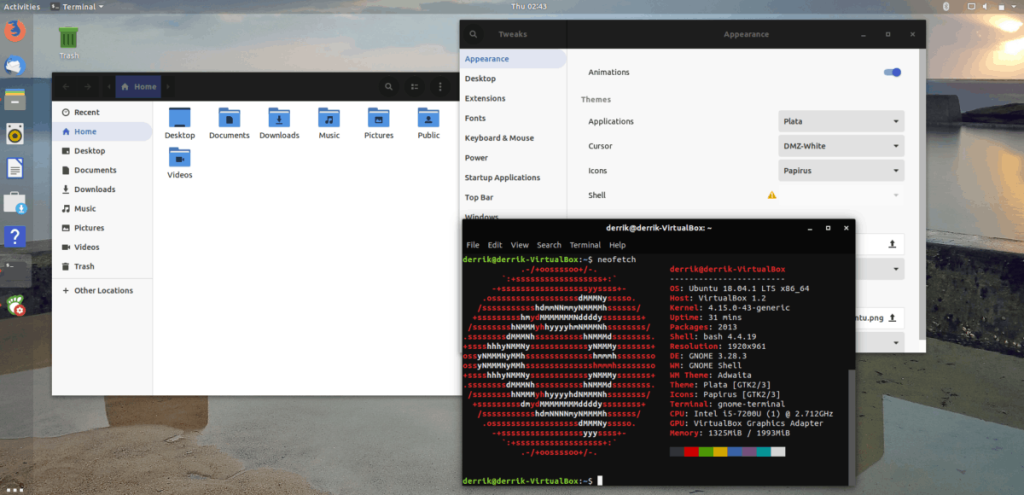
Não tem certeza sobre como definir o Plata como o tema padrão em seu computador? Abra o aplicativo “Configurações” em sua área de trabalho. A partir daí, procure “Aparência” ou “Temas” e aplique “Plata” da lista de temas disponíveis.
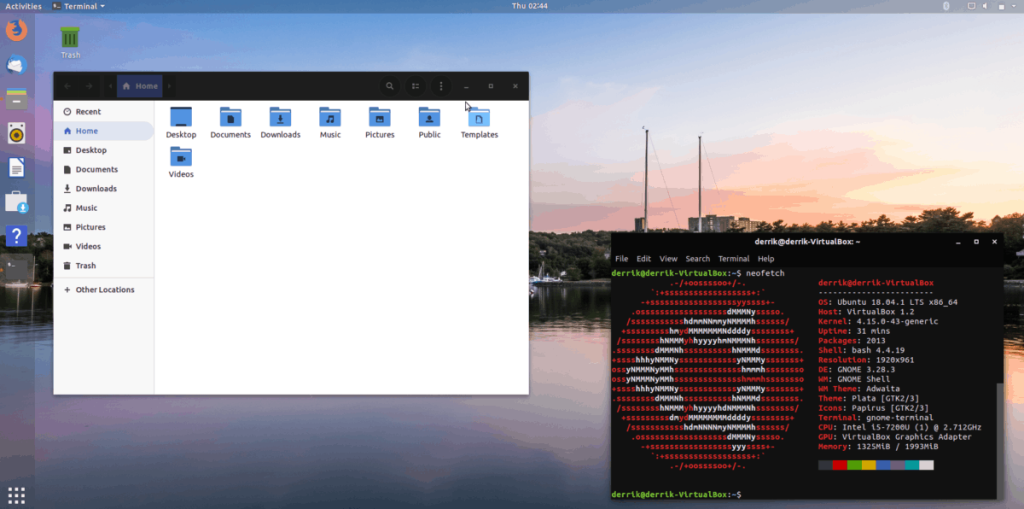
Está confuso sobre como encontrar as configurações de aparência em sua área de trabalho Linux e deseja aplicar o tema Plata GTK? Confira a lista de links abaixo, pois eles apontam para vários artigos diferentes que podem ajudá-lo a aprender como aplicar o Plata em seu sistema.
O iDownloade é uma ferramenta multiplataforma que permite ao usuário baixar conteúdo sem DRM do serviço iPlayer da BBC. Ele pode baixar vídeos no formato .mov
Temos abordado os recursos do Outlook 2010 em muitos detalhes, mas como ele não será lançado antes de junho de 2010, é hora de dar uma olhada no Thunderbird 3.
De vez em quando, todo mundo precisa de uma pausa. Se você está procurando um jogo interessante, experimente o Flight Gear. É um jogo multiplataforma de código aberto e gratuito.
O MP3 Diags é a ferramenta definitiva para corrigir problemas na sua coleção de áudio musical. Ele pode marcar corretamente seus arquivos MP3, adicionar capas de álbuns ausentes e corrigir VBR.
Assim como o Google Wave, o Google Voice gerou um burburinho em todo o mundo. O Google pretende mudar a forma como nos comunicamos e, como está se tornando
Existem muitas ferramentas que permitem aos usuários do Flickr baixar suas fotos em alta qualidade, mas existe alguma maneira de baixar os Favoritos do Flickr? Recentemente, viemos
O que é Sampling? Segundo a Wikipédia, “É o ato de pegar uma parte, ou amostra, de uma gravação sonora e reutilizá-la como um instrumento ou
O Google Sites é um serviço do Google que permite ao usuário hospedar um site no servidor do Google. Mas há um problema: não há uma opção integrada para fazer backup.
O Google Tasks não é tão popular quanto outros serviços do Google, como Agenda, Wave, Voice, etc., mas ainda é amplamente utilizado e é parte integrante da vida das pessoas.
Em nosso guia anterior sobre como limpar com segurança o disco rígido e a mídia removível por meio do Ubuntu Live e do CD de inicialização DBAN, discutimos que o disco baseado no Windows

![Baixe o FlightGear Flight Simulator gratuitamente [Divirta-se] Baixe o FlightGear Flight Simulator gratuitamente [Divirta-se]](https://tips.webtech360.com/resources8/r252/image-7634-0829093738400.jpg)






![Como recuperar partições perdidas e dados do disco rígido [Guia] Como recuperar partições perdidas e dados do disco rígido [Guia]](https://tips.webtech360.com/resources8/r252/image-1895-0829094700141.jpg)